升级win10后可上QQ但网页打不开怎么处理
系统升级到Windows10系统以后,QQ可以上,但网页却不能打开了,且本地连接显示为:未识别的网络。这是怎么回事呢?下面是小编给大家整理的一些有关升级win10后可上QQ但网页打不开的解决方法,希望对大家有帮助!
升级win10后可上QQ但网页打不开的解决方法一
安装Microsoft网络适配器多路传送器协议。点击系统桌面右下角网络图标 - 打开网络和共享中心,在网络和共享中心窗口,点击窗口左侧的【更改适配器设置】;
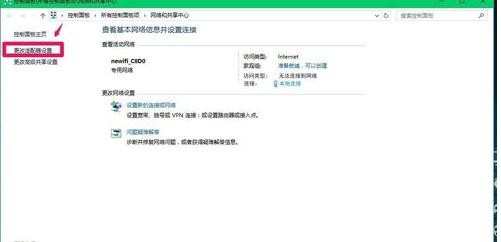
2在网络连接窗口,右键点击以太网,在右键菜单中点击【属性】;
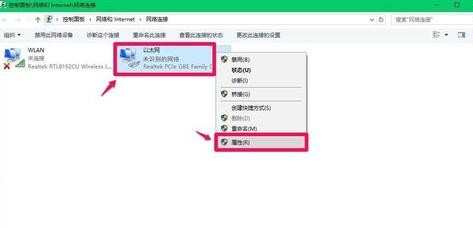
3在以太网 属性窗口,点击【安装Microsoft网络适配器多路传送器协议】,再点击:安装;
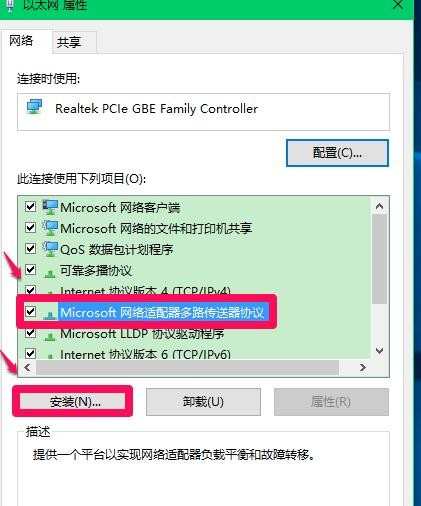
4在打开的选择网络功能类型窗口,点击【协议】,再点击:添加;
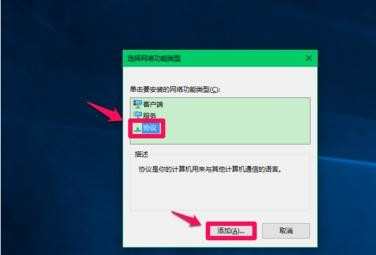
5在选择网络协议窗口,点击【可靠多播协议】,再点击:确定。
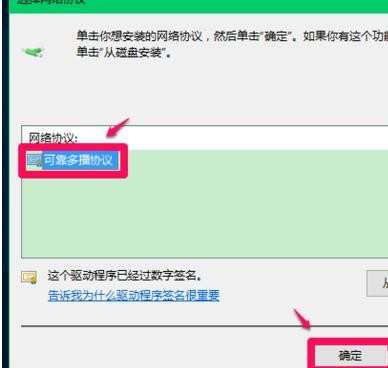
升级win10后可上QQ但网页打不开的解决方法二
重置Winsock目录。右键点击系统桌面左下角的【开始】,在开始菜单中点击【命令提示符(管理员)】;
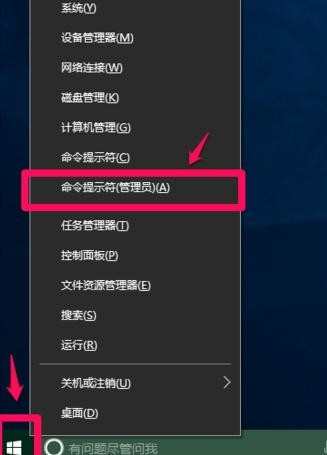
复制netsh winsock reset命令,在管理员命令提示符窗口,右键点击空白处,则netsh winsock reset命令粘贴到了管理员命令提示符窗口中;
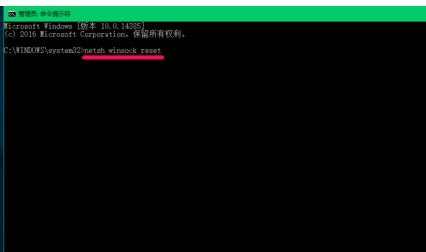
netsh winsock reset命令粘贴到了管理员命令提示符窗口后,按下键盘上的回车键,显示:
成功地重置Winsock目录,你必须重新启动计算机才能完成重置。
重新启动计算机,完成Winsock目录重置以后,应该可以打开网页上网了。
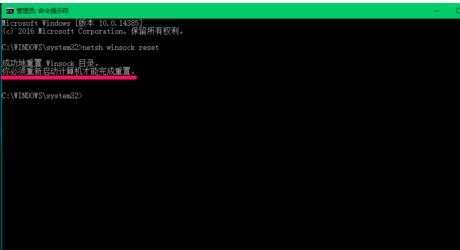
如果安装有无线网卡和无线路由器,点击系统桌面右下角的【网络】图标,接着点击无线网络图标;
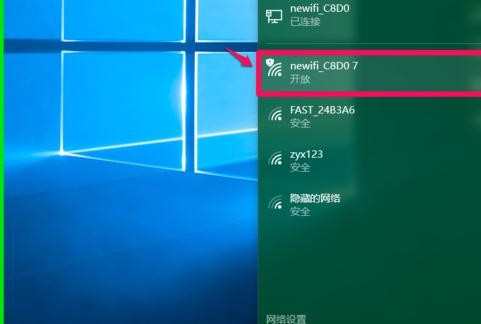
然后点击无线网络newifi C8D0下的【连接】;
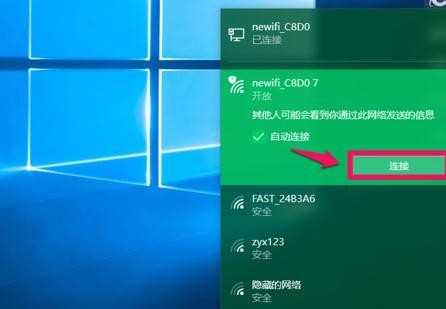
稍候一下,显示newifi C8D0 7已连接,在网络共享中心也可以看到:
访问类型:Internet
连接:WLAN(newifi_C8D0)
以太网
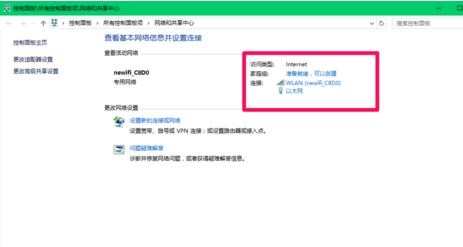
升级win10后可上QQ但网页打不开的解决方法三
修改DNS地址设置。如果上述两种方法都没有解决问题,可能是DNS地址设置有问题,我们可以按照下面的方法解决DNS地址设置问题。
❶设置自动获得IP地址】和【自动获得DNS服务器地址】
进入以太网 状态窗口,点击【属性】;
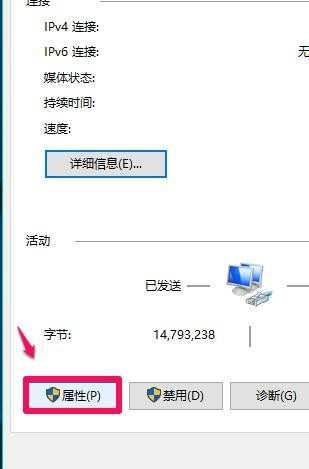
在以太网 属性窗口,点击:Internet协议版本4(TCP/IPv4)- 属性;
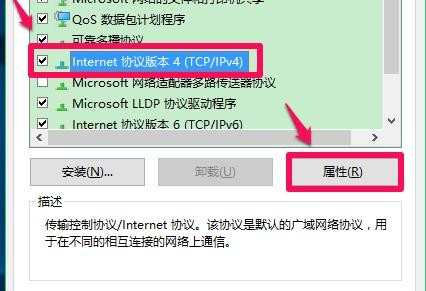
在Internet协议版本4(TCP/IPv4)属性窗口,点击【自动获得IP地址】和【自动获得DNS服务器地址】,再点击:确定,并关闭以太网 属性窗口和以太网状态窗口。
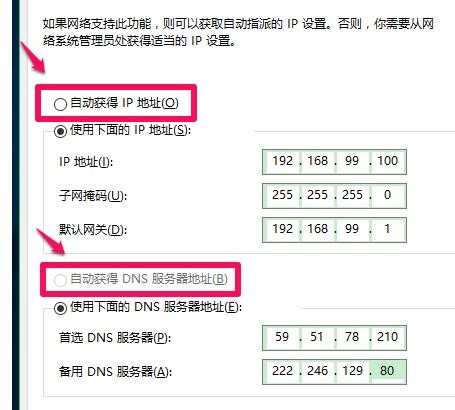
❷将首选DNS服务器(P)设置为8、8、8、8,再点击:确定。
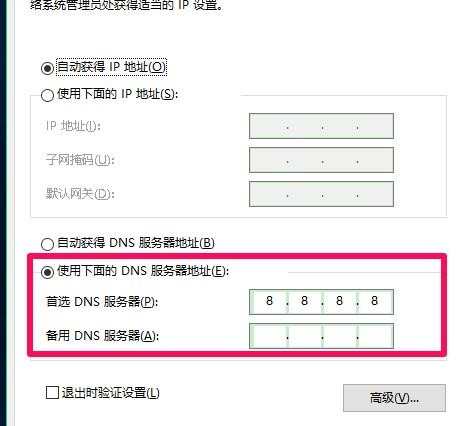
至此,朋友的Windows8.1系统升级到Windows10系统以后,QQ能上而网页不能打开的问题已经解决了。所以,上述方法,应该能够解决Windows7/8/8.1系统升级到Windows10系统以后,QQ能上而网页不能打开的问题。

升级win10后可上QQ但网页打不开怎么处理的评论条评论